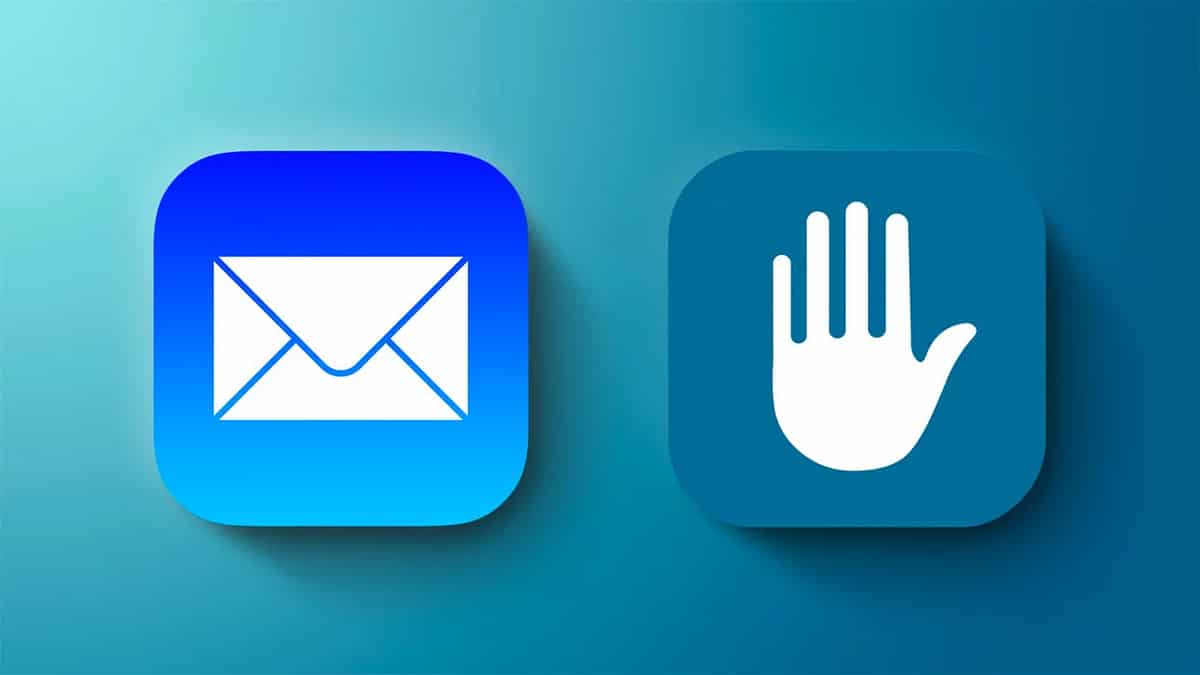
Ricevi spesso delle email indesiderate e vorresti bloccarle? Con l’applicazione dedicata di iPhone si può fare in maniera semplice e veloce
In passato, le e-mail erano una manna dal cielo in termini di comunicazione a lunga distanza. A differenza della posta classica, potresti ricevere contenuti e conversare con altre persone di tutto il mondo quasi istantaneamente, oltre a includere allegati come file multimediali e documenti. Mentre c’è stato un numero crescente di app di messaggistica istantanea che possono svolgere molte di queste stesse funzioni, ci sono ancora molti individui e settori che si affidano alle e-mail per la loro comunicazione quotidiana, specialmente in contesti professionali.
Tuttavia, la comodità di inviare e ricevere e-mail ha anche reso più facile rubare i tuoi dati. In questi giorni, ci sono molti problemi di sicurezza che sono apparsi usando l’e-mail, come truffe di phishing e malware. In effetti, uno dei tanti modi in cui gli hacker possono utilizzare le e-mail per truffare le persone è imitando l’aspetto di marchi legittimi, che aziende come Google hanno cercato di evitare attraverso i suoi segni di spunta di verifica Gmail.
Solo nel 2024, a centinaia di milioni di persone sono state rubate le loro informazioni, compresi i loro indirizzi e-mail, a causa di violazioni dei dati di aziende importanti come AT&T e Ticketmaster. Quindi, non sorprende se il tuo indirizzo e-mail finisce nel database di potenziali obiettivi di qualche hacker.
Per fortuna, Apple ha funzionalità di blocco della posta elettronica sulla sua app Mail nativa per proteggerti da mittenti di e-mail abbozzati in modo da poter evitare di cadere accidentalmente vittima di truffatori. Esistono due metodi per bloccare le e-mail dai mittenti sul tuo iPhone che utilizzano l’app Mail e l’app Impostazioni. Ecco come fare entrambe le cose.

Come bloccare le e-mail tramite l’app Mail su iPhone
Se stai cercando di bloccare un indirizzo e-mail che ti ha inviato e-mail che sospetti non siano sicure, ecco come farlo usando l’app Mail:
- Sul tuo iPhone, avvia l’app Mail.
- Apri qualsiasi e-mail del mittente che vuoi bloccare.
- Nella parte superiore dello schermo, tocca il nome del contatto; il nome dovrebbe diventare blu.
- Tocca di nuovo il nome del contatto per andare alla schermata delle informazioni.
- Scorri verso il basso e tocca Blocca questo contatto.
Dopo aver bloccato un indirizzo e-mail, puoi anche scegliere come appaiono le loro e-mail sulla tua app Mail, ad esempio se desideri che vengano contrassegnate e dove desideri inoltrare le e-mail bloccate. Per gestire queste impostazioni di posta elettronica bloccate, segui questi passaggi seguenti:
- Sul tuo iPhone, avvia l’app Impostazioni > Mail.
- In Threading, tocca Opzioni mittente bloccato.
- Accanto a Segna mittente bloccato, attiva il pulsante.
- In Azioni, seleziona la tua posizione preferita per le e-mail bloccate: Lascia nella Posta in arrivo o Passa al Cestino.
Una volta che un’e-mail è bloccata, questo impedirà anche che eventuali e-mail appaiano sugli altri dispositivi collegati, come il tuo iPad e Mac. Puoi anche utilizzare le altre funzionalità relative alla privacy di Apple per evitare problemi relativi all’e-mail in futuro. Ad esempio, puoi utilizzare funzionalità di iCloud come iCloud Private Relay e Nascondi la mia email, che ti aiutano a nascondere rispettivamente il tuo indirizzo IP e il tuo indirizzo email reale.

Come bloccare le e-mail utilizzando l’app Impostazioni di iPhone
In alternativa, puoi anche utilizzare l’app Impostazioni per bloccare gli indirizzi e-mail di mittenti abbozzati o persone da cui non vuoi più sentire. Puoi anche farlo se non ti hanno mai inviato un’e-mail. Ecco come aggiungere un indirizzo email che vuoi bloccare:
- Sul tuo iPhone, avvia l’app Contatti.
- Nell’angolo in alto a destra dello schermo, tocca l’icona più (+).
- Digita un nome per l’e-mail, che utilizzerai in seguito per individuare il contatto.
- Tocca aggiungi e-mail e digita l’indirizzo e-mail che vuoi bloccare.
- Nell’angolo in alto a destra dello schermo, tocca Fine.
- Ora ecco i passaggi per bloccare un indirizzo e-mail nell’app Impostazioni:
- Avvia l’app Impostazioni e seleziona Mail.
- Sotto Threading, tocca Bloccato.
- Seleziona Aggiungi nuovo e trova il contatto che vuoi bloccare.
D’altra parte, se blocchi accidentalmente l’indirizzo email sbagliato o semplicemente cambi idea, è facile riprenderlo e sbloccarlo.
- Torna alla schermata Bloccata nell’app Impostazioni.
- Nell’angolo in alto a destra dello schermo, tocca Modifica.
- Sul lato sinistro dell’indirizzo email che vuoi sbloccare, tocca il cerchio rosso con un trattino al centro.
- Sul lato destro dell’indirizzo e-mail, tocca Sblocca.
- Tocca fatto in alto a destra.
Oltre a bloccare gli indirizzi e-mail, ci sono altre cose che puoi fare per prevenire le truffe e-mail sulla tua app di posta per iPhone. Ad esempio, puoi creare cassette postali personalizzate e filtrare le e-mail di mittenti importanti come la tua banca, le utility e altre app che richiedono i tuoi dettagli finanziari.



